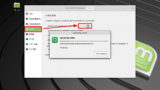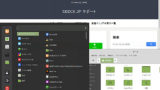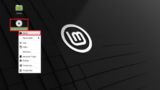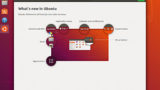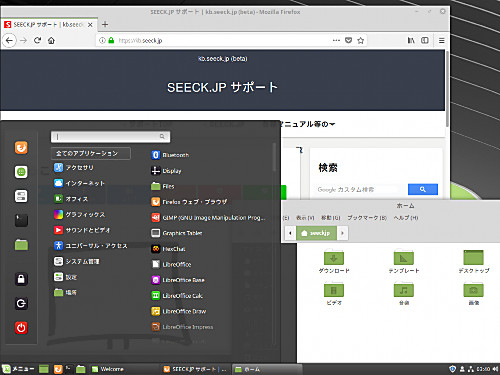
LMDE 3 (Linux Mint Debian Edition) をインストールする方法です。
※LMDE は、Linux Mint の特別なエディションです
準備
システム要件
最小システム要件は、次のとおりです:
- RAM: 1 GB+
- HDD: 15 GB+
- Display: 1024×768 resolution
ダウンロード
LMDE 3 では、デスクトップ環境は Cinnamon のみが提供され、32 bit と 64 bit が選択できます。
Download – Linux Mint
https://www.linuxmint.com/download_lmde.php
- lmde-3-201808-cinnamon-64bit.iso
- lmde-3-201808-cinnamon-32bit.iso
この例では「lmde-3-201808-cinnamon-64bit.iso」をダウンロードしました。
インストール メディアの作成
ISO イメージファイル等を DVD や USB メモリーに書き込む方法については、次のサポート記事をご参照ください:
インストール
インストール メディアから起動します。
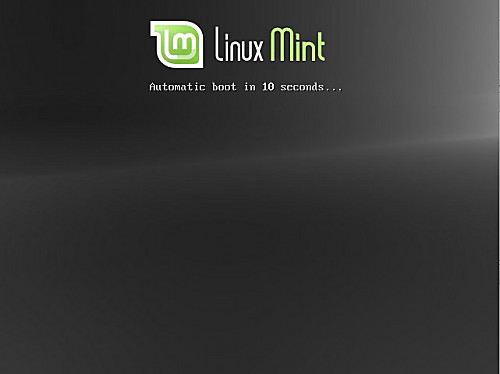
「Automatic boot in xx seconds…」と表示されるので、何もせず待ちます。
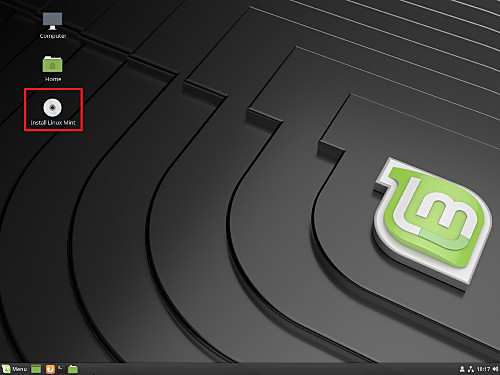
Linux Mint がライブ モードで起動しますので、[Install Linux Mint]をダブルクリックしてインストーラーを起動します。
言語と国の選択
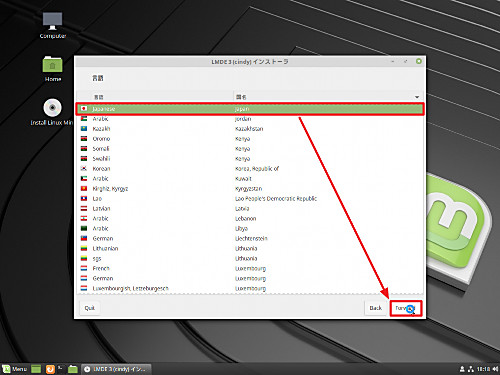
言語のリストから[Japanese]、国名のリストから[Japan]を選択し、[Forward]をクリックします。
タイムゾーン
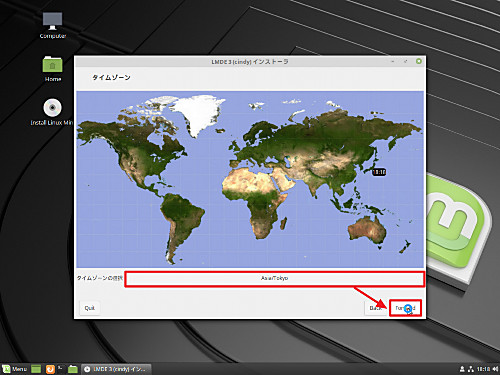
「Asia/Tokyo」となっていることを確認して[Forward]をクリックします。
キーボード レイアウト
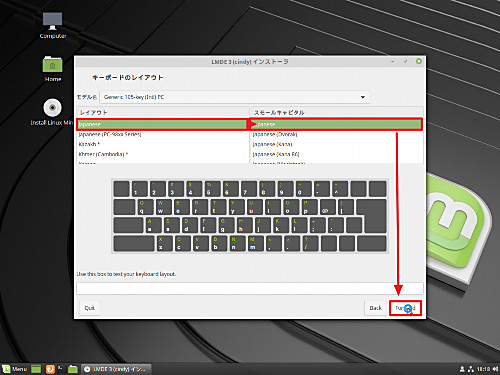
レイアウトから[Japanese]、スモールキャピタルから[Japanese]を選択し、[Forward]をクリックします。
ユーザー情報
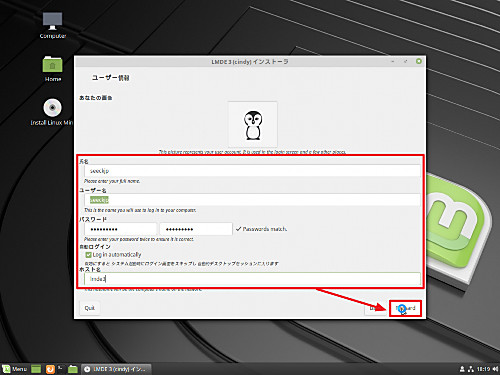
すべての項目を入力します。
実在する人物の名前を設定することもできますし、ニックネームのような架空の名前を設定することもできます。ただし、「ユーザー名」と「パスワード」は、忘れないように控えておいてください。
ここで「自動ログイン」にチェックを入れておくと、Windows と同じように、起動するとデスクトップが表示されるようになります。チェックをしないと、デスクトップが表示される前に、毎回パスワードの入力が必要になります。
パーティショニング
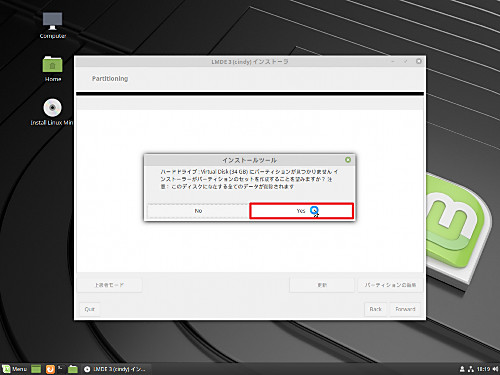
「ハード ドライブ: xxxx xxxx (xx GB) にパーティションが見つかりません。インストーラーがパーティションのセットを作成することを望みますか?注意:このディスクに存在する全てのデータが削除されます」と表示されますので、[Yes]をクリックします。
※本操作例は、新規環境に Linux Mint をインストールする手順を記載しています。既存の環境にインストールする場合は、既存のデータが削除されますので、ご注意ください。
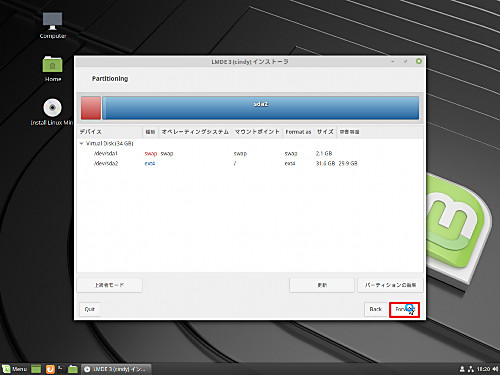
自動的に定義されたパーティション情報が表示されますので、この内容でインストールを継続する場合は、[Forward]をクリックします。
高度なオプション
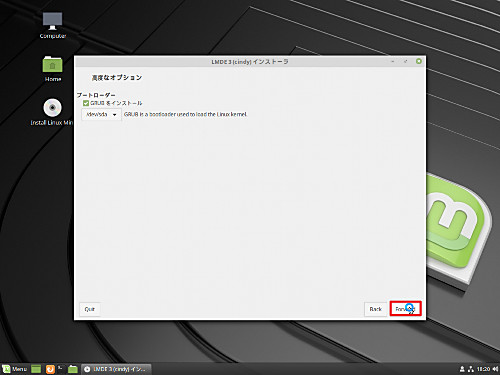
[Forward]をクリックします。
概要
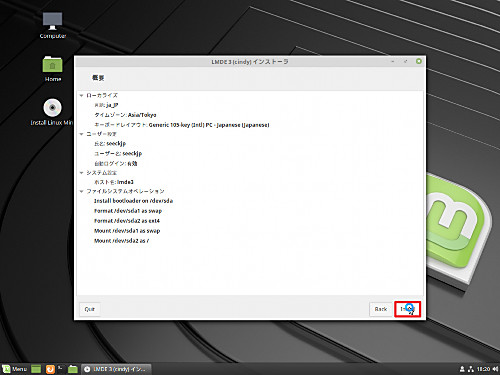
これまで設定や選択した内容が表示されますので、この内容でインストールを行う場合は、[Install]をクリックします。
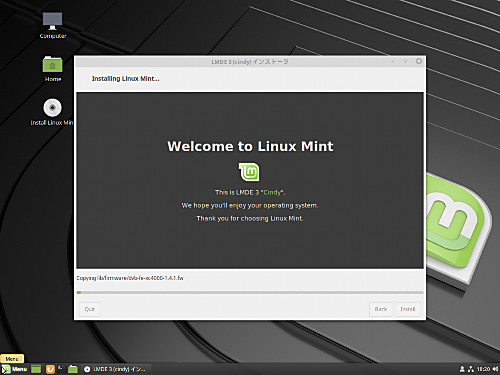
(インストールが開始されますので、しばらく待ちます)
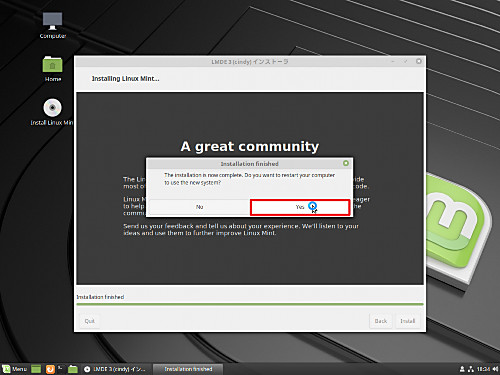
「The installation is now complete. Do you want to restart your computer to use the new system?」と表示されますので、[Yes]をクリックします。

(起動画面が表示されますので、何もせずに待ちます)
インストール完了
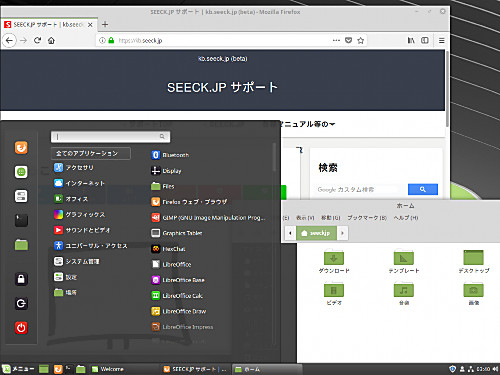
インストールが完了しました。
日本語入力設定
日本語入力設定が必要な場合は、次のサポート記事をご参照ください:
アップデートする方法
アップデートする方法については、 Linux Mint のサポート記事中に記載がありますので、ご参照ください:
電源を切る方法
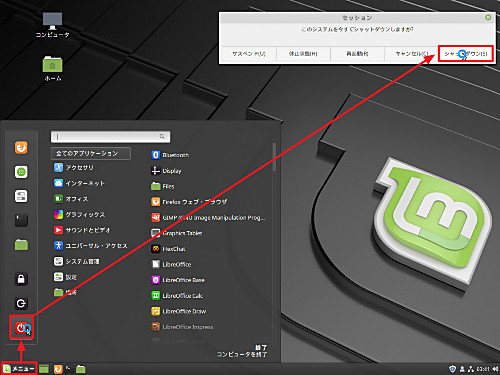
Windows のスタート ボタンの位置にある[メニュー]ボタンをクリックし、電源マークをクリック、[シャットダウン]をクリックします。
関連
LMDE 5 のインストールについては、次のサポート記事をご参照ください:
Linux Mint のインストールについては、次のサポート記事をご参照ください:
様々な OS のインストール方法については、次のサポート記事をご参照ください:
参考情報
$ free -m
total used free shared buff/cache available
Mem: 1921 703 703 12 515 1059
Swap: 2002 0 2002
$ df -Th
ファイルシス タイプ サイズ 使用 残り 使用% マウント位置
udev devtmpfs 942M 0 942M 0% /dev
tmpfs tmpfs 193M 5.7M 187M 3% /run
/dev/sda2 ext4 30G 4.9G 24G 18% /
tmpfs tmpfs 961M 4.0K 961M 1% /dev/shm
tmpfs tmpfs 5.0M 0 5.0M 0% /run/lock
tmpfs tmpfs 961M 0 961M 0% /sys/fs/cgroup
tmpfs tmpfs 193M 52K 193M 1% /run/user/1000
参考文献
- LMDE 3 “Cindy” Cinnamon released! – The Linux Mint Blog
https://blog.linuxmint.com/?p=3633
注意
- 本操作例は、lmde-3-201808-cinnamon-64bit をインストールするものです
スポンサードリンク